 Uma funcionalidade bastante útil no Blogger é a que permite criar páginas estáticas.
Uma funcionalidade bastante útil no Blogger é a que permite criar páginas estáticas.
Diferentes das postagens, as páginas estáticas não possuem uma data de publicação e não permitem comentários.
Elas são utilizadas para criar áreas que não precisam de interação com seu leitor, como o índice de seus artigos, sua página de contato e a página de informações sobre seu blog.
Neste artigo, aprenda como utilizar corretamente as páginas estáticas no Blogger.
Introdução
O Blogger oferece a possibilidade de criação de dois tipos de conteúdo para seu blog:
Postagens – As postagens são os artigos que você escreve regularmente em seu blog e constituem o seu conteúdo principal.
Páginas – As páginas são também conhecidas como “páginas estáticas”.
Explicadas as diferenças, fica mais fácil entender o objetivo das páginas estáticas: elas são utilizadas nas seções do seu blog em que não é necessária a interação do seu leitor.
Alguns bons exemplos de páginas estáticas:
- O índice dos artigos do seu blog (se ainda não tem um, leia o artigo Criando um Índice para seu Blog).
- Sua página de contato (se também não a tiver, o artigo Criando uma página de contato com o Wufoo mostra como fazer isso).
- A página “Sobre” seu blog, onde você explica o objetivo e também se apresenta como autor.
- Informações sobre privacidade, que é exigida por programas como o Google AdSense.
Essas áreas poderiam até estar em postagens normais, mas seu blog fica mais elegante e organizado quando você faz isso com páginas.
A seguir, veja como criar novas páginas estáticas no Blogger.
Criando páginas estáticas
Na nova interface do Blogger, ficou muito simples criar e gerenciar suas páginas estáticas.
Basta seguir as instruções.
1. Acesse http://www.blogger.com e entre com seu usuário e senha.
2. Clique no nome do blog onde deseja adicionar as páginas.
3. No menu lateral, clique em “Páginas”.
4. Clique em “Nova Página”. Você verá duas opções.
Abaixo da figura está a explicação para cada uma delas.
- Página em branco – Esta é a opção utilizada para você criar uma nova página estática em eu blog. Clique nela para continuar.
- Endereço da web – Esta opção deve ser utilizada apenas para criar um link para uma página externa (por exemplo, seu formulário de contato, página do UserVoice etc.). Ela é utilizada quando você deseja mostrar esse link no menu de seu blog, juntamente com as páginas (isso será mostrado mais à frente neste artigo).
5. Você será levado ao editor, onde poderá construir sua página.
Da mesma forma que uma postagem normal, você pode inserir textos, vídeos, figuras e mesmo códigos HTML.
É importante notar que o título da página (destacado abaixo em azul) é o que aparecerá em seu menu caso você deseje mostrar suas páginas lá.
6. Quando terminar de escrever sua página, clique no botão “Publicar”.
Pronto! Sua página está pronta.
Se você clicar no nome dela, poderá visualizá-la e também descobrir o seu endereço.
Exibindo suas páginas
Outra diferença entre as postagens e as páginas é que estas não são exibidas automaticamente em sua área principal.
Por isso, você precisará colocar links para elas onde você desejar.
Há diversas possibilidades:
1. Menu abaixo do cabeçalho – Esta é uma localização interessante para exibir as páginas do seu blog.
É uma ótima forma de destacar páginas importantes do seu blog.
Para fazer isso, basta voltar à área de edição de páginas e escolher a opção “Guias na parte superior” em “Mostrar páginas como”.
Após fazer a configuração, clique no botão “Salvar organização”, na área superior direita da página.
O resultado será similar ao abaixo:
2. Gadgets de links – Outra forma de você exibir os links de suas páginas é adicionando-as em um gadget de links.
O procedimento é similar ao item anterior, mas você deve escolher a opção “Links laterais”.
O resultado será um novo gadget contendo os links com as suas páginas.
Se você exibir as suas páginas de uma das formas mostradas acima, você pode ir até a área de “Layout” do seu blog e posicionar o gadget “Páginas” onde você desejar.
Se você arrastá-lo para debaixo do seu cabeçalho, ele se tornará um menu.
Se estiver em qualquer outra posição, será mostrado como uma lista de links.
Se você clicar na opção “Editar” do gadget, poderá escolher quais páginas serão mostradas e também definir sua ordem de exibição, bastando arrastá-las para a ordem desejada.
3. Manualmente – Se você preferir, pode manter a definição de exibição das páginas como “Não mostrar” – que é o valor padrão.
Neste caso, você escolherá onde colocará os links para exibição de suas páginas individuais, precisando para isso apenas de seu endereço.
É isso o que faço no Gerenciando Blog, por exemplo.
Meu menu abaixo do cabeçalho é customizado, e publico nele o endereço de algumas páginas que escolhi.
Conclusão
As páginas estáticas constituem um recurso importante do blog, que pode ser muito útil quando bem utilizado.
Espero que o artigo o ajude a definir quais serão suas páginas e como exibi-las.
E você, já utiliza páginas estáticas em seu blog?
Conhece alguma utilidade diferente para elas?
Deixe um comentário!



















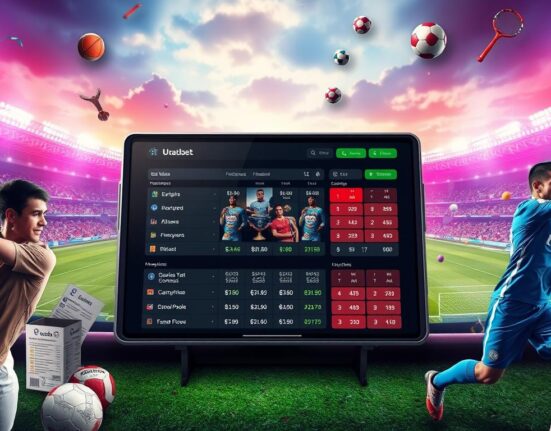

Leave feedback about this